- WPROWADZANIE PROGRAMU KONFIGURACJI
- INFORMACJE PODSTAWOWE
- Główne menu (na przykład wersja BIOS E2)
- Standardowe funkcje CMOS
- Zaawansowane funkcje BIOS
- Zintegrowane urządzenia peryferyjne
- Power Management Setup
- Konfiguracje PnP / PCI (konfiguracja PnP / PCI)
- Stan zdrowia komputera
- Frequency/Voltage Control (Регулировка частоты/напряжения)
- Top Performance (Максимальная производительность)
- Load Fail-Safe Defaults (Установка безопасных настроек по умолчанию)
- Set Supervisor/User Password (Задание пароля администратора/пароля пользователя)
- Save & Exit Setup (Сохранение настроек и выход)
- Exit Without Saving (Выход без сохранения изменений)
Pomóż w opracowaniu witryny, udostępniając artykuł znajomym!
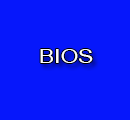
Cześć. Ten artykuł dotyczy programu do konfiguracji systemu BIOS, który umożliwia użytkownikowi zmianę podstawowych ustawień systemu. Ustawienia są przechowywane w nieulotnej pamięci CMOS i zapisywane, gdy zasilanie komputera jest wyłączone.
Zaleca się, aby nie zmieniać ustawień, jeśli nie jesteś całkowicie pewien, co oznacza ten lub ten parametr.
Spis treści
- 1 WPROWADZANIE PROGRAMU KONFIGURACJI
- 1.1 STEROWANIE KLUCZY
- 2 INFORMACJE PODSTAWOWE
- 2.1 Menu główne
- 2.2 Strona podsumowania ustawień / strony ustawień
- 3 Główne menu (na przykład wersja BIOS E2)
- 4 Standardowe funkcje CMOS
- 5 Zaawansowane funkcje BIOS (zaawansowane ustawienia BIOS)
- 6 zintegrowanych urządzeń peryferyjnych (zintegrowane urządzenia peryferyjne)
- 7 Konfiguracja zarządzania energią
- 8 konfiguracji PnP / PCI (konfiguracja PnP / PCI)
- 9 Stan zdrowia komputera (Monitorowanie stanu komputera)
- 10 Kontrola częstotliwości / napięcia (kontrola częstotliwości / napięcia)
- 11 Najlepsza wydajność
- 12 Domyślnych ustawień odporności na obciążenie
- 13 Ustaw hasło administratora / użytkownika (ustaw hasło administratora / hasło użytkownika)
- 14 Zapisz i zakończ konfigurację (Zapisz ustawienia i zakończ)
- 15 Wyjdź bez zapisywania (Wyjdź bez zapisywania zmian)
WPROWADZANIE PROGRAMU KONFIGURACJI
Aby wejść do programu konfiguracji BIOS, włącz komputer i natychmiast naciśnij klawisz. Aby zmienić dodatkowe ustawienia BIOS, naciśnij kombinację "Ctrl + F1" w menu BIOS. Otworzy się menu Advanced BIOS Settings.
PRZYCISKI STERUJĄCE
< ? > Przejdź do poprzedniego punktu menu < ? > Przejdź do następnego elementu < ? > Przejdź do pozycji po lewej stronie < ? > Przejdź do elementu po prawej stronie Wybierz element W menu głównym - wyjście bez zapisywania zmian w CMOS. Dla stron ustawień i strony ustawień podsumowania - zamknij bieżącą stronę i wróć do menu głównego
Zwiększ wartość liczbową ustawienia lub wybierz inną wartość z listy Zmniejsz wartość liczbową ustawienia lub wybierz inną wartość z listy Krótka pomoc (tylko strony ustawień i strona ustawień podsumowania) Podpowiedz wyróżniony element Nie używane Nie używane Przywróć poprzednie ustawienia z CMOS (tylko dla strony ustawień podsumowania) Ustaw domyślne ustawienia domyślne systemu BIOS Ustaw zoptymalizowane ustawienia domyślne systemu BIOS Funkcja Q-Flash Informacje o systemie Zapisz wszystkie zmiany w CMOS (tylko dla głównego menu)
INFORMACJE PODSTAWOWE
Menu główne
Opis wybranego ustawienia jest wyświetlany u dołu ekranu.
Strona podsumowania ustawień / strony ustawień
Po naciśnięciu klawisza F1 pojawia się okno z krótką wskazówką dotyczącą możliwych opcji ustawiania i przypisywania odpowiednich klawiszy. Aby zamknąć okno, kliknij.
Główne menu (na przykład wersja BIOS E2)
Po wejściu do menu BIOS BIOS Setup (BIOS BIOS Setup Utility) otwiera się główne menu (ryc. 1), w którym można wybrać jedną z ośmiu stron konfiguracji i dwie opcje wyjścia z menu. Użyj klawiszy strzałek, aby wybrać żądaną pozycję. Aby wejść do podmenu, naciśnij.

Rys.1: Menu główne
Jeśli nie możesz znaleźć żądanego ustawienia, naciśnij "Ctrl + F1" i poszukaj go w menu zaawansowanych ustawień BIOS.
Standardowe funkcje CMOS
Ta strona zawiera wszystkie standardowe ustawienia BIOS.
Zaawansowane funkcje BIOS
Ta strona zawiera dodatkowe ustawienia dla systemu BIOS Award.
Zintegrowane urządzenia peryferyjne
Ta strona konfiguruje wszystkie wbudowane urządzenia peryferyjne.
Power Management Setup
Ta strona konfiguruje tryby oszczędzania energii.
Konfiguracje PnP / PCI (konfigurowanie zasobów PnP i PCI)
Ta strona konfiguruje zasoby dla urządzeń
Stan zdrowia komputera PC PCI i PnP ISA (monitorowanie stanu komputera)
Ta strona wyświetla zmierzoną temperaturę, napięcie i prędkość wentylatora.
Kontrola częstotliwości / napięcia (kontrola częstotliwości i napięcia)
Na tej stronie można zmienić częstotliwość zegara i mnożnik częstotliwości procesora.
Najlepsza wydajność
Aby osiągnąć maksymalną wydajność, ustaw "Tor Performance" na "Enabled".
Domyślne ustawienia odporności na awarię
Bezpieczne ustawienia domyślne zapewniają działanie systemu.
Załaduj zoptymalizowane wartości domyślne (Ustaw domyślne zoptymalizowane ustawienia)
Zoptymalizowane ustawienia domyślne odpowiadają optymalnej wydajności systemu.
Ustaw hasło administratora
Na tej stronie możesz ustawić, zmienić lub usunąć hasło. Ta opcja umożliwia ograniczenie dostępu do ustawień systemu i systemu BIOS lub tylko do ustawień systemu BIOS.
Ustaw hasło użytkownika
Na tej stronie możesz ustawić, zmienić lub usunąć hasło, co pozwoli ci ograniczyć dostęp do systemu.
Zapisz i zakończ konfigurację (Zapisz ustawienia i zakończ)
Zapisz ustawienia w CMOS i wyjdź z programu.
Wyjdź bez zapisywania (Wyjdź bez zapisywania zmian)
Anuluj wszystkie wprowadzone zmiany i zakończ program instalacyjny.
Standardowe funkcje CMOS

Ryc.2: Standardowe ustawienia BIOS
Data
Format daty:,,, .
Dzień tygodnia - dzień tygodnia jest określony przez BIOS we wprowadzonej dacie; nie można go zmienić bezpośrednio.
Miesiąc - nazwa miesiąca, od stycznia do grudnia.
Liczba to dzień miesiąca, od 1 do 31 (lub maksymalna liczba dni w miesiącu).
Rok - rok, od 1999 do 2098 r.
Czas
Format czasu :. Czas jest wprowadzany w formacie 24-godzinnym, na przykład 1 godzina dnia jest zapisywana jako 13:00:00.
IDE Primary Master, Slave / IDE Secondary Master, Slave (dyski IDE)
Ta sekcja określa parametry dysków zainstalowanych w komputerze (od C do F). Istnieją dwie opcje ustawiania parametrów: automatycznie i ręcznie. Podczas określania ręcznie parametry napędu są ustawiane przez użytkownika, a w trybie automatycznym parametry są określane przez system. Należy pamiętać, że wprowadzone informacje muszą być zgodne z typem dysku.
Jeśli podasz nieprawidłowe informacje, dysk nie będzie działał poprawnie. Jeśli wybierzesz opcję User Tour (User Defined), musisz wpisać następujące punkty. Wprowadź dane z klawiatury i naciśnij. Wymagane informacje powinny znajdować się w dokumentacji dysku twardego lub komputera.
CYLS - liczba cylindrów
HEADS - Liczba głów
PRECOMP - Wstępna rekompensata za nagrywanie
LANDZONE - strefa parkowania głowy
SEKTORY - Liczba sektorów
Jeśli jeden z dysków twardych nie jest zainstalowany, wybierz opcję BRAK i naciśnij.
Napęd A / napęd B (dyskietki)
W tej sekcji opisano typy dyskietek A i B zainstalowanych na komputerze. -
Brak - stacja dyskietek nie jest zainstalowana360K, 5, 25 cala. Standardowa stacja dyskietek 5, 25 cala typu PC o pojemności 360 KB1.2M, 5, 25 cala. 5, 25-calowy napęd dyskietek typu AT o dużej gęstości pamięci 1, 2 MB (3, 5-calowy napęd, jeśli włączony tryb 3) .720K, 3, 5 cala. 3, 5-calowy dysk z nagrywaniem dwukierunkowym; pojemność 720 KB
1, 44 mln, 3, 5 cala 3, 5-calowy dysk z nagrywaniem dwukierunkowym; pojemność wynosi 1, 44 MB
2, 88 MB, 3, 5 cala 3, 5-calowy dysk z nagrywaniem dwukierunkowym; Pojemność wynosi 2, 88 MB.
Obsługa trybu Floppy 3 (dla obszaru Japonii) (tryb wsparcia 3 - tylko Japonia)
Wyłączone Zwykły napęd dyskietek. (Ustawienie domyślne) Napęd A Napęd dyskietek A obsługuje tryb 3.Drive B Napęd dyskietek B obsługuje tryb 3.Both Napęd dyskietek A i tryb podtrzymania 3.
Wstrzymaj (pobieranie przerwania)
To ustawienie określa, czy jakiekolwiek błędy są wykrywane podczas uruchamiania systemu.
BRAK błędów Uruchomienie systemu będzie kontynuowane pomimo błędów. Komunikaty o błędach są wyświetlane na ekranie. Wszystkie błędy Pobieranie zostanie przerwane, jeśli BIOS wykryje jakikolwiek błąd. All, But Keyboard Pobieranie zakończy się w przypadku pojawienia się błędu, z wyjątkiem usterki klawiatury. (Ustawienie domyślne) Ail, ale dyskietka Pobieranie zostanie przerwane, jeśli wystąpi jakikolwiek błąd, z wyjątkiem awarii napędu dyskietek. Wszystkie, ale Ładowanie dysku / klucza zostanie przerwane, jeśli wystąpi jakikolwiek błąd, z wyjątkiem awarii klawiatury lub dysku.
Pamięć
W tym momencie wyświetlane są wielkości pamięci wykryte przez system BIOS podczas autotestu systemu. Nie można ręcznie zmienić tych wartości. Pamięć podstawowa Dzięki automatycznemu auto-testowi system BIOS określa ilość podstawowej (lub zwykłej) pamięci zainstalowanej w systemie. Jeśli na płycie systemowej zainstalowano 512 KB pamięci, wyświetlana jest wartość 512 K, jeśli na płycie głównej znajduje się pamięć o wielkości 640 KB lub więcej, wartość wynosi 640 K. Pamięć rozszerzona Przy automatycznym autotestu system BIOS określa rozmiar systemu zainstalowanego w systemie. rozszerzona pamięć. Rozszerzona pamięć to pamięć RAM z adresami powyżej 1 MB w centralnym systemie przetwarzania.
Zaawansowane funkcje BIOS

Rys. 3: Zaawansowane ustawienia BIOS
Pierwsza / Druga / trzecia Boot Device Floppy Boot from floppy disk LLS120 Boot from floppy drive LS120.HDD-0-3 Boot from hard disk 0 to 3.SCSI Boot from SCSI device. CDROM Pobierz z CD-ROM.ZIP Pobierz z napędu ZIP .USB-FDD Pobierz z napędu dyskietek ze złączem USB.USB-ZIP Pobierz z urządzenia ZIP za pomocą interfejsu USB. USB-CDROM Pobierz z płyty CD-ROM ze złączem USB.USB- HDD Boot z dysku twardego z interfejsem USB.LAN Pobierz przez LAN. Wyłącz pobieranie jest wyłączony.
Boot Up Floppy Seek (Określ typ napędu dyskietek podczas rozruchu)
Podczas autotestu systemu BIOS określa typ napędu dyskietek - 40 ścieżek lub 80 ścieżek. Dysk twardy o pojemności 360 KB ma 40 ścieżek, a dyski to 720 KB, 1, 2 MB i 1, 44 MB to 80 ścieżek.
Włączony BIOS określa rodzaj dysku - 40 lub 80 ścieżek. Należy pamiętać, że BIOS nie rozróżnia dysków o pojemności od 720KB, 1, 2MB do 1, 44MB, ponieważ wszystkie są napędami 80-ścieżkowymi.
Wyłączony BIOS nie wykrywa typu dysku. Jeśli zainstalujesz dysk o pojemności 360 KB, nie wyświetli się żaden komunikat. (Ustawienie domyślne)
Kontrola hasła
System Jeśli nie wprowadzisz poprawnego hasła po wyświetleniu monitu przez system, komputer nie uruchomi się i dostęp do stron ustawień zostanie zamknięty Konfiguracja Jeśli komputer nie poprosi o podanie prawidłowego hasła, komputer zostanie uruchomiony, ale dostęp do stron ustawień zostanie zamknięty. (Ustawienie domyślne)
CPU Hyper-Threading (tryb procesora wielowątkowego)
Wyłączony tryb Hyper Threading jest wyłączony Włączony tryb Hyper Threading jest włączony. Należy zauważyć, że ta funkcja jest realizowana tylko wtedy, gdy system operacyjny obsługuje konfigurację wieloprocesorową. (Ustawienie domyślne)
Tryb integralności danych DRAM
Opcja pozwala ustawić tryb kontroli błędów w pamięci RAM, jeśli korzystasz z pamięci ECC.
Tryb ECC ECC jest włączony Tryb nie ECC ECC nie jest używany. (Ustawienie domyślne)
Init Display First AGP Włącz pierwszą kartę wideo AGP. (Ustawienie domyślne) PCI Aktywacja pierwszej karty wideo PCI.
Zintegrowane urządzenia peryferyjne

Rys.4: Wbudowane urządzenia peryferyjne
On-Chip Primary PCI IDE (zintegrowany kontroler 1 kanał IDE)
Włączony Zintegrowany kontroler dla IDE kanału 1-kanałowego jest włączony. (Ustawienie domyślne)
Wyłączone Wbudowany kontroler 1-kanałowego IDE jest wyłączony. Układ scalony drugiej karty PCI IDE (zintegrowany kontroler 2 kanały IDE)
Włączony Zintegrowany kontroler 2-kanałowy IDE włączony. (Ustawienie domyślne)
Wyłączony Zintegrowany kontroler IDE 2-kanałowego jest wyłączony.
Kabel IDE1 Conductor (typ pętli podłączony do IDE1)
Auto Automatycznie wykrywane przez BIOS. (Ustawienie domyślne) ATA66 / 100 Pętla ATA66 / 100 jest podłączona do IDE1. (Upewnij się, że twoje urządzenie IDE i pętla obsługują tryb ATA66 / 100.) ATATIC Pętla ATAX3 jest podłączona do IDE1. (Upewnij się, że twoje urządzenie IDE i pętla obsługują tryb ATASP.)
Kabel przewodnika IDE2 (typ pętli podłączony do ШЕ2) Auto Automatycznie wykryty przez BIOS. (Ustawienie domyślne) ATA / 100/133 Pętla ATA66 / 100 jest podłączona do IDE2. (Upewnij się, że twoje urządzenie IDE i pętla obsługują tryb ATA66 / 100.) ATA3A ATA3Z jest podłączony do IDE2. (Upewnij się, że twoje urządzenie IDE i pętla obsługują tryb ATASP.)
Kontroler USB (kontroler USB)
Jeśli nie używasz wbudowanego kontrolera USB, wyłącz tę opcję tutaj.
Włączony Kontroler USB jest włączony. (Ustawienie domyślne) Wyłączone Kontroler USB jest wyłączony.
Obsługa klawiatury USB
Podczas podłączania klawiatury USB, ustaw ten element na "Enabled".
Włączona obsługa klawiatury USB jest włączona. Obsługa klawiatury USB jest wyłączona. (Ustawienie domyślne)
Obsługa myszy USB (obsługa myszy USB)
Podczas podłączania myszy USB, ustaw ten element na "Enabled".
Włączona obsługa myszy USB jest włączona. Obsługa obsługiwanej myszy USB jest wyłączona. (Ustawienie domyślne)
AS97 Audio (kontroler audio AC'97)
Auto Wbudowany kontroler dźwięku AC'97 jest włączony. (Ustawienie domyślne) Wyłączony Wbudowany kontroler dźwięku AC'97 jest wyłączony.
Onboard H / W LAN (Wbudowany kontroler sieciowy)
Włącz Wbudowany kontroler sieciowy jest włączony. (Ustawienie domyślne) Wyłącz Wbudowany kontroler sieciowy jest wyłączony. Onboard LAN Boot ROM (Boot ROM wbudowanego kontrolera sieciowego)
Użyj wbudowanej pamięci ROM kontrolera sieciowego, aby uruchomić system.
Enable Funkcja jest włączona Disable Funkcja jest wyłączona. (Ustawienie domyślne)
Port szeregowy 1 (wbudowany port szeregowy 1)
Auto BIOS automatycznie ustawia adres portu portu 1.3 F8 / IRQ4 Włącz wbudowany port szeregowy 1, przypisując mu adres 3F8 (ustawienie domyślne) 2F8 / IRQ3 Włącz wbudowany port szeregowy 1, przypisując mu adres 2F8.
3E8 / IRQ4 Włącz wbudowany port szeregowy 1, przypisując mu adres 3E8 / IRQ4.
2E8 / IRQ3 Włącz wbudowany port szeregowy 1, przypisując mu adres 2Е8.
Wyłączone Wyłącz wbudowany port szeregowy 1.
Onboard Serial Port 2 (Wbudowany port szeregowy 2)
Auto BIOS automatycznie ustawia adres portu 2. 3F8 / IRQ4 Włącz wbudowany port szeregowy 2, przypisując mu adres 3F8.
2F8 / IRQ3 Włącz wbudowany port szeregowy 2, przypisując mu adres 2F8. (Ustawienie domyślne) 3E8 / IRQ4 Włącz wbudowany port szeregowy 2, przypisując mu adres 3E8.
2E8 / IRQ3 Włącz wbudowany port szeregowy 2, przypisując mu adres 2Е8.
Wyłączone Wyłącz wbudowany port szeregowy 2.
Wewnętrzny port równoległy
378 / IRQ7 Włącz wbudowany port LPT, przypisując mu adres 378 i przypisując przerwanie IRQ7. (Ustawienie domyślne) 278 / IRQ5 Włącz wbudowany port LPT, przypisując mu adres 278 i przypisując przerwanie IRQ5.Disabled Wyłącz wbudowany port LPT.
3BC / IRQ7 Włącz wbudowany port LPT, przypisując mu adres WAN i przypisując przerwanie IRQ7.
Tryb portu równoległego
SPP Port równoległy działa normalnie. (Ustawienie domyślne) EPP Port równoległy działa w trybie rozszerzonego portu równoległego Port równoległy działa w trybie portu o rozszerzonych możliwościach ECP + EPP Port równoległy działa w trybach ECP i EPP.
Tryb ECP Użyj DMA (kanał DMA używany w trybie ECP)
3 Tryb ECP wykorzystuje kanał DMA 3. (Ustawienie domyślne) 1 Tryb ECP wykorzystuje kanał DMA 1.
Adres portu gry
201 Ustaw adres portu gry na 201. (Ustawienie domyślne) 209 Ustaw adres portu gry na 209.Disabled Wyłącz funkcję.
Adres Midi Port
290 Ustaw adres portu MIDI na 290.300 Ustaw adres portu MIDI na 300.330 Ustaw adres portu MIDI na 330. (Ustawienie domyślne) Wyłączone Wyłącz funkcję. Midi Port IRQ (przerwanie dla portu MIDI)
5 Przypisanie przerwania IRQ do portu MIDI 5.10 Przypisanie przerwania IRQ do portu MIDI 10. (Ustawienie domyślne)
Power Management Setup

Rys.5: Ustawienia zarządzania energią
Typ zawieszenia ACPI (typ gotowości ACPI)
S1 (POS) Ustaw tryb gotowości S1. (Ustawienie domyślne) S3 (STR) Ustaw tryb gotowości S3.
Dioda LED zasilania w stanie SI (wskaźnik zasilania w trybie gotowości S1)
Miga W trybie gotowości (S1) wskaźnik zasilania miga. (Ustawienie domyślne)
Podwójne / WYŁĄCZONE W trybie gotowości (S1): a. Jeśli używany jest wskaźnik jednokolorowy, w trybie S1 gaśnie.b. Jeśli używany jest wskaźnik dwukolorowy, w trybie S1 zmienia kolor. Soft-offby PWR BTTN (Komputer wyłączający komputer)
Natychmiastowe wyłączanie Naciśnięcie przycisku zasilania natychmiast wyłącza komputer. (Ustawienie domyślne) Opóźnienie 4 sek. Aby wyłączyć komputer, naciśnij przycisk zasilania przez 4 sekundy. Po krótkim naciśnięciu przycisku system przechodzi w tryb czuwania. PME Event Wake Up (Wake on PME event)
Wyłączone Funkcja pobudki zdarzeń PME jest wyłączona Włączona Funkcja jest włączona. (Ustawienie domyślne)
ModemRingOn (Wake on modem signal)
Wyłączone Budzenie na modemie / LAN jest wyłączone Enabled Funkcja jest włączona. (Ustawienie domyślne)
Wznów przez alarm
W elemencie Wznów według alarmu można ustawić datę i godzinę włączenia komputera.
Wyłączone Funkcja jest wyłączona. (Ustawienie domyślne) Włączone Włączenie komputera w ustawionym czasie jest włączone.
Jeśli funkcja jest włączona, ustaw następujące wartości:
Data (miesiąca) Alarm: Dzień miesiąca, 1-31 Czas (gg: mm: ss) Alarm: Czas (gg: mm: cc): (0-23): (0-59): (0-59)
Włącz zasilanie za pomocą myszy
Wyłączone Funkcja jest wyłączona. (Ustawienie domyślne) Podwójne kliknięcie Obudź komputer po dwukrotnym kliknięciu myszą.
Włącz przez klawiaturę
Hasło Aby włączyć komputer, musisz wprowadzić hasło o długości od 1 do 5 znaków. Disable Funkcja jest wyłączona. (Ustawienie domyślne) Klawiatura 98 Jeśli klawiatura ma przycisk zasilania, po naciśnięciu włącza się komputer.
KW Power On Password (Ustaw hasło, aby włączyć komputer z klawiatury)
Wprowadź Wprowadź hasło (od 1 do 5 znaków alfanumerycznych) i naciśnij Enter.
Funkcja AC Back (zachowanie komputera po tymczasowej awarii zasilania w sieci)
Pamięć Po przywróceniu zasilania komputer powraca do stanu, w którym znajdował się przed wyłączeniem zasilania. Miękkie wyłączenie Po podłączeniu zasilania komputer pozostaje wyłączony. (Ustawienie domyślne) Full-On Po przywróceniu zasilania komputer włącza się.
Konfiguracje PnP / PCI (konfiguracja PnP / PCI)

Rys.6: Konfigurowanie urządzeń PnP / PCI
Przydział IRQ PCI I / PCI5 (Przydział przerwań dla PCI 1/5)
Automatyczne przydzielanie przerwań dla urządzeń PCI 1/5. (Ustawienie domyślne) 3, 4, 5, 7, 9, 10, 11, 12, 15 Przyporządkowanie dla urządzeń PCI 1/5 Przerwania IRQ 3, 4, 5, 7, 9, 10, 11, 12, 15.
Przypisanie IRQ PCI2 (przerwanie PCI2)
Automatycznie Automatyczne przydzielanie przerwań dla urządzenia PCI 2. (Ustawienie domyślne) 3, 4, 5, 7, 9, 10, 11, 12, 15 Przyporządkowanie dla urządzenia PCI 2 przerywa IRQ 3, 4, 5, 7, 9, 10, 11, 12, 15.
Przydział IRQ (Przydział przerwań dla PCI 3)
Automatyczne automatyczne przydzielanie przerwań dla urządzenia PCI 3. (ustawienie domyślne)
3, 4, 5, 7, 9, 10, 11, 12, 15 Przyporządkowanie urządzenia PCI 3 Przerwanie IRQ 3, 4, 5, 7, 9, 10, 11, 12, 15. Przyporządkowanie IRQ PCI 4 PCI 4)
Automatyczne automatyczne przydzielanie przerwań dla urządzenia PCI 4. (ustawienie domyślne)
3, 4, 5, 7, 9, 10, 11, 12, 15 Przyporządkowanie dla urządzenia PCI 4 przerywa IRQ 3, 4, 5, 7, 9, 10, 11, 12, 15.
Stan zdrowia komputera

Rys.7: Monitorowanie stanu komputera
Resetuj stan otwierania obudowy (resetuj przełącznik naruszenia obudowy)
Sprawa otwarta
Jeśli obudowa komputera nie została otwarta, "Otwieranie obudowy" wyświetla "Nie". Jeśli sprawa została otwarta, "Case Case" wyświetli "Yes".
Чтобы сбросить показания датчика, установите в пункте «Reset Case Open Status» значение «Enabled» и выйдите из BIOS с сохранением настроек. Компьютер перезагрузится. Current Voltage (V) Vcore / VCC18 / +3.3 V / +5V / +12V (Текущие значения напряжения в системе)
- В этом пункте отображаются автоматически измеренные основные напряжения в системе.
Current CPU Temperature (Текущее значение температуры процессора)
- В этом пункте отображается измеренная температура процессора.
Current CPU/SYSTEM FAN Speed (RPM) (Текущая частота вращения вентиляторов)
- В этом пункте отображается измеренная частота вращения вентиляторов процессора и корпуса.
CPU Warning Temperature (Выдача предупреждения при повышении температуры процессора)
Disabled Температура процессора не контролируется. (Настройка по умолчанию)60°С / 140°F Предупреждение выдается при превышении значения температуры 60°С.70°С / 158°F Предупреждение выдается при превышении значения температуры 70°С.
80°С / 176°F Предупреждение выдается при превышении значения температуры 80°С.
90°С / 194°F Предупреждение выдается при превышении значения температуры 90°С.
CPU FAN Fail Warning (Выдача предупреждения об остановке вентилятора процессора)
Disabled Функция отключена. (Настройка по умолчанию)Enabled При остановке вентилятора выдается предупреждение.
SYSTEM FAN Fail Warning (Выдача предупреждения об остановке вентилятора корпуса)
Disabled Функция отключена. (Настройка по умолчанию)Enabled При остановке вентилятора выдается предупреждение.
Frequency/Voltage Control (Регулировка частоты/напряжения)

Рис.8: Регулировка частоты/напряжения
CPU Clock Ratio (Коэффициент умножения частоты процессора)
Если коэффициент умножения частоты процессора фиксирован, эта опция в меню отсутствует. - 10Х- 24Х Значение устанавливается в зависимости от тактовой частоты процессора.
CPU Host Clock Control (Управление базовой частотой процессора)
Замечание: Если система зависает до загрузки утилиты настройки BIOS, подождите 20 сек. По истечении этого времени система перезагрузится. При перезагрузке будет установлено значение базовой частоты процессора, задаваемое по умолчанию.
Disabled Отключить функцию. (Настройка по умолчанию)Enabled Включить функцию управления базовой частотой процессора.
CPU Host Frequency (Базовая частота процессора)
- 100MHz - 355MHz Установить значение базовой частоты процессора в пределах от 100 до 355 МГц.
PCI/AGP Fixed (Фиксированные частоты PCI/AGP)
- Для регулировки тактовых частот AGP/PCI выберите в этом пункте значение 33/66, 38/76, 43/86 или Disabled (Отключено). Host/DRAM Clock Ratio (Отношение тактовой частоты памяти к базовой частоте процессора)
Uwaga, proszę! Если значение в этом пункте задано неверно, компьютер не сможет загрузиться. В этом случае следует сбросить настройки BIOS.
2.0 Частота памяти = Базовая частота X 2.0.2.66 Частота памяти = Базовая частота X 2.66.Auto Частота устанавливается по данным SPD модуля памяти. (Значение по умолчанию)
Memory Frequency (Mhz) (Тактовая частота памяти (МГц))
- Значение определяется базовой частотой процессора.
PCI/AGP Frequency (Mhz) (Тактовая частота PCI /AGP (МГц))
- Частоты устанавливаются в зависимости от значения опции CPU Host Frequency или PCI/AGP Divider.
CPU Voltage Control (Регулировка напряжения питания процессора)
- Напряжение питания процессора можно повысить на величину от 5.0% до 10.0%. (Значение по умолчанию: номинальное)
Только для опытных пользователей! Неправильная установка может привести к поломке компьютера!
DIMM OverVoltage Control (Повышение напряжения питания памяти)
Normal Напряжение питания памяти равно номинальному. (Значение по умолчанию)+0.1V Напряжение питания памяти повышено на 0.1 В.+0.2V Напряжение питания памяти повышено на 0.2 В.+0.3V Напряжение питания памяти повышено на 0.3 В.
Только для опытных пользователей! Неправильная установка может привести к поломке компьютера!
AGP OverVoltage Control (Повышение напряжения питания платы AGP)
Normal Напряжение питания видеоадаптера равно номинальному. (Значение по умолчанию)+0.1V Напряжение питания видеоадаптера повышено на 0.1 В.+0.2V Напряжение питания видеоадаптера повышено на 0.2 В.+0.3V Напряжение питания видеоадаптера повышено на 0.3 В.
Только для опытных пользователей! Неправильная установка может привести к поломке компьютера!
Top Performance (Максимальная производительность)

Рис.9: Максимальная производительность
Top Performance (Максимальная производительность)
Для достижения наибольшей производительности системы задайте в пункте «Тор Performance» значение «Enabled».
Disabled Функция отключена. (Настройка по умолчанию)Enabled Режим максимальной производительности.
При включении режима максимальной производительности увеличивается скорость работы аппаратных компонентов. На работу системы в этом режиме оказывают влияние как аппаратная, так и программная конфигурации. Например, одна и та же аппаратная конфигурация может хорошо работать под Windows NT, но не работать под Windows ХР. Поэтому в случае, если возникают проблемы с надежностью или стабильностью работы системы, рекомендуем отключить эту опцию.
Load Fail-Safe Defaults (Установка безопасных настроек по умолчанию)

Рис.10: Установка безопасных настроек по умолчанию
Load Fail-Safe Defaults (Установка безопасных настроек по умолчанию)
Безопасные настройки по умолчанию - это значения параметров системы, наиболее безопасные с точки зрения работоспособности системы, но обеспечивающие минимальное быстродействие.
Load Optimized Defaults (Установка оптимизированных настроек по умолчанию)
При выборе этого пункта меню загружаются стандартные настройки параметров BIOS и набора микросхем, автоматически определяемые системой.
Set Supervisor/User Password (Задание пароля администратора/пароля пользователя)

Рис.12: Задание пароля
При выборе этого пункта меню в центре экрана появится приглашение для ввода пароля.
Введите пароль длиной не более 8 знаков и нажмите . Система попросит подтвердить пароль. Введите этот же пароль еще раз и нажмите . Чтобы отказаться от ввода пароля и перейти в главное меню, нажмите .
Чтобы отменить пароль, в ответ на приглашение ввести новый пароль нажмите . В подтверждение того, что пароль отменён, появится сообщение «PASSWORD DISABLED». После снятия пароля система перезагрузится и вы сможете свободно войти в меню настроек BIOS.
Меню настроек BIOS позволяет задать два разных пароля: пароль администратора (SUPERVISOR PASSWORD) и пароль пользователя (USER PASSWORD). Если пароли не заданы, любой пользователь может получить доступ к настройкам BIOS. При задании пароля для доступа ко всем настройкам BIOS необходимо ввести пароль администратора, а для доступа только к основным настройкам - пароль пользователя.
Если в меню дополнительных настроек BIOS в пункте «Password Check» вы выберете параметр “System”, система будет запрашивать пароль при каждой загрузке компьютера или попытке входа в меню настроек BIOS.
Если в меню дополнительных настроек BIOS в пункте «Password Check» вы выберете “Setup”, система будет запрашивать пароль только при попытке войти в меню настроек BIOS.
Save & Exit Setup (Сохранение настроек и выход)

Рис.13: Сохранение настроек и выход
Для сохранения сделанных изменений и выхода из меню настроек нажмите «Y». Для возврата в меню настроек нажмите «N».
Exit Without Saving (Выход без сохранения изменений)

Рис.14: Выход без сохранения изменений
Для выхода из меню настроек BIOS без сохранения сделанных изменений нажмите «Y». Для возврата в меню настроек BIOS нажмите «N».